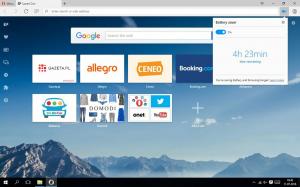Az átlátszósági effektusok be- és kikapcsolása a Windows 10 rendszerben
Az átlátszósági effektusok be- és kikapcsolása a Windows 10 rendszerben
A Windows 10 lehetővé teszi a felhasználó számára az átlátszósági effektusok engedélyezését vagy letiltását a tálcán, a Start és a Műveletközpontban. Ezek letiltása letiltja őket akril Fluent Design hatások a Store alkalmazásokhoz, a Beállítások alkalmazáshoz és a Start menühöz.
Hirdetés
Az átlátszósági effektusok alapértelmezés szerint engedélyezve vannak a Windows 10 rendszerben. Amikor megnyitja a Start menüt, félig átlátszónak tűnik az elmosódás hatásával.
Az átlátszósági effektusok engedélyezve vannak:

Az átlátszósági effektusok le vannak tiltva:

Az elmosódás jelentősen csökkenni fog a teljes képernyős Start menü, ami mögött láthatóvá válik az asztali háttérkép.
Továbbá, kezdve Windows 10 build 18298, az átlátszósági hatások kikapcsolása tiltsa le az elmosódást a bejelentkezési képernyő hátterében kép.

Az alábbi három módszerrel engedélyezheti vagy engedélyezheti az átlátszósági effektusokat a Windows 10 rendszerben.
Az átlátszósági effektusok be- és kikapcsolása a Windows 10 rendszerben
- Nyissa meg a Beállítások alkalmazást.
- Navigáljon ide Testreszabás > Színek bal oldalon.
- Kapcsolja ki vagy be a kapcsolót Átlátszó hatások a jobb oldalon.

- Kész vagy.
Tipp: Közvetlenül megnyithatja a Beállítások menü Színek oldalát. megnyomni a Győzelem + R írja be a következőt a Futtatás mezőbe: ms-beállítások: színek. A Windows 10 rendszerben elérhető ms-settings parancsok teljes listáját a következő cikkben találja: ms-settings parancsok a Windows 10 rendszerben (Beállítások oldal URI parancsikonjai).
Ha letiltja a Átlátszó hatások opciót, az átlátszósági effektusok le lesznek tiltva a tálcán, a Start menüben és a Műveletközpont, valamint a bejelentkezési képernyő elmosódási effektusa.

Megjegyzés: A Windows 10 buildtől kezdve 18312, van egy új csoportházirend, amellyel letilthatja az akril elmosódási effektust a bejelentkezési képernyőn anélkül, hogy letiltaná az átlátszósági effektusokat felhasználói fiókjában. Lásd a következő cikket: Tiltsa le az elmosódást a bejelentkezési képernyőn a Windows 10 rendszerben csoportházirenddel. Is, Winaero Tweaker lehetővé teszi a letiltását: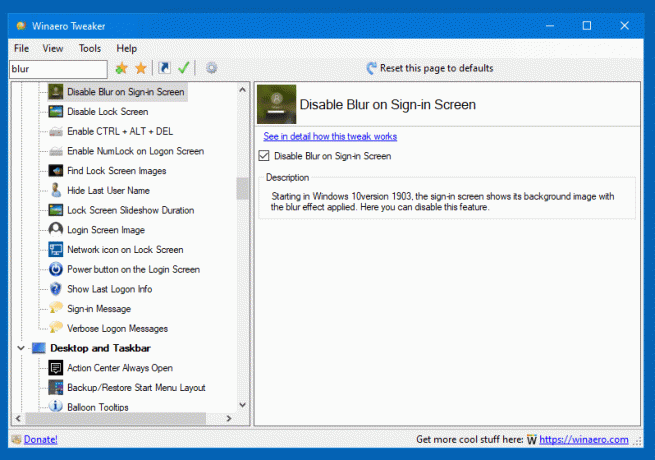
Alternatív megoldásként az átlátszósági effektusok letilthatók a Könnyű hozzáférés beállításaiban.
Kapcsolja be vagy ki az Átlátszó effektusokat a Könnyű hozzáférés beállításainál
- Nyissa meg a Beállítások alkalmazást.
- Navigáljon ide Könnyű hozzáférés > Kijelző bal oldalon.
- Kapcsolja ki vagy be a kapcsolót Átlátszóság megjelenítése a Windows rendszerben a jobb oldalon, A Windows egyszerűsítése és személyre szabása alatt.

- Kész vagy.
Végül. az átlátszósági effektusokat a rendszerleíró adatbázis módosításával letilthatja vagy engedélyezheti.
Kapcsolja be vagy ki az átlátszósági effektusokat a rendszerleíró adatbázisban
- Nyissa meg a Rendszerleíróadatbázis-szerkesztő alkalmazás.
- Nyissa meg a következő rendszerleíró kulcsot.
HKEY_CURRENT_USER\SOFTWARE\Microsoft\Windows\CurrentVersion\Themes\Personalize. Nézze meg, hogyan nyisson meg egy beállításkulcsot egyetlen kattintással. - A jobb oldalon módosítsa vagy hozzon létre egy új 32 bites duplaszó-értéket
Enable Transparency. Megjegyzés: Még akkor is, ha az 64 bites Windows futtatása továbbra is létre kell hoznia egy 32 bites duplaszó-értéket. - Állítsa az értékét 1-re
engedélyezzeátlátszósági hatások. - Állítsa az értékadatait 0-ra
letiltásaátlátszósági hatások. - Ahhoz, hogy a rendszerleíró adatbázis módosítása által végrehajtott módosítások életbe lépjenek, meg kell tennie kijelentkezés és jelentkezzen be felhasználói fiókjába. Alternatív megoldásként megteheti indítsa újra az Explorer shellt.
Ez az!